Tous les sujets
- Utilisateurs de caméra
- Photographes
- Cinéphiles
- Passionnés de voyage
- Utilisateurs éducatifs
- Plus de solutions
La meilleure taille et résolution des vidéos YouTube et Comment faire une conversion et une compression
Pour partager votre récit de voyage, un bricolage, une tournée promotionnelle ou simplement votre vidéo préférée avec vos proches et le reste du monde, YouTube est le support idéal. Pour garantir la qualité et une expérience de visionnage satisfaisante des vidéos, il est important de considérer la taille et la résolution des fichiers téléchargés sur le site. Les parties suivantes du sujet traitent de toutes vos questions sur la meilleure taille de vidéo sur Youtube, la résolution, les formats et autres personnalisations.
- Partie 1. La résolution et les rapports d'aspect les plus recommandés pour YouTube
- Partie 2. Comment convertir une vidéo pour YouTube avec une compression de la taille et la modification de la résolution
- Partie 3. Convertissez et compressez gratuitement la taille de vidéo YouTube en ligne
- Partie 4. Questions et réponses sur le chargement et le téléchargement de vidéos sur YouTube
Partie 1. La résolution et les rapports d'aspect les plus recommandés pour YouTube
Pour éviter une mauvaise qualité, des barres noires sur la taille, et d'autres problèmes similaires durant la publication d'une vidéo sur YouTube, il est important de vérifier la résolution et la taille requises par Youtube. En fonction de la plateforme et du format de la vidéo, YouTube utilise différent rapport d'aspect et de résolution.
Sur un PC, YouTube utilise un rapport d'aspect de 16:9. Pour les fichiers qui sont dans le format 4:3, des barres noires sont ajoutées automatiquement pour éviter l'étirement et le recadrage des vidéos. Pour que les fichiers s'adaptent au lecteur, la meilleure résolution pour les vidéos est la suivante :
- 2160p (4k): 3840x2160
- 1440p (2k): 2560x1440
- 1080p: 1920x1080
- 1080p: 1920x1080
- 480p: 854x480
- 360p: 640x360
- 240p: 426x240
Partie 2. Comment convertir une vidéo pour YouTube avec une compression de la taille et la modification de la résolution
Pour convertir vos vidéos dans un format compatible avec YouTube et modifier leur taille et leur résolution, Wondershare UniConverter (originellement Wondershare Video Converter Ultimate) est votre meilleur choix pour faire cela en suivant des étapes simples. En utilisant cette boîte à outils polyvalente tout-en-un, vous pouvez facilement convertir des vidéos dans n'importe quel format à un format de vidéo sur YouTube. De plus, vous pouvez compléter la compression de la taille de la vidéo sur YouTube et le processus de changement de résolution de vidéo pendant la conversion. L'ensemble du processus est super rapide et sans aucune perte de qualité. Le programme fonctionne comme la meilleure résolution de vidéo de YouTube et l'outil d'édition de la taille des images de YouTube. Les fonctions ajoutées comprennent le montage de la vidéo, le téléchargement de vidéos, l'enregistrement de la vidéo, le transfert de vidéo, et beaucoup d'autres fonctions liées aux solutions média.
Wondershare UniConverter - Meilleur convertisseur de vidéo pour Mac/Windows
-
Convertissez plus de 1,000 formats de vidéo vers YouTube avec la compression de la taille de la vidéo et la modification de sa résolution.
-
Compressez la taille des vidéos sur YouTube avec une vitesse super rapide et une sortie de haute qualité.
-
Changez facilement la résolution des vidéos YouTube pour qu'elles s'adaptent mieux au lecteur YouTube.
-
Modifiez les vidéos avant de les télécharger sur YouTube grâce aux fonctions de recadrage, de rognage, de rotation, d'ajout de filigrane, d'application d'effets, etc.
-
Téléchargez des vidéos de YouTube et de plus de 10,000 autres sites de partage de vidéo en collant l'URL.
-
Prends en charge le traitement par lots pour la conversion de plusieurs fichiers à la fois.
-
Convertissez, compresser, et éditez des vidéos avec un aperçu en temps réel.
-
Boîte à outils avec des fonctions supplémentaires telles que l'Enregistreur d'écran, le Convertisseur VR, le Créateur de GIF, la Correction des métadonnées des médias, la Diffusion vers la télévision, et autres.
-
Système d'exploitation supportés : Windows 10/8/7/XP/Vista, macOS 11 Big Sur, 10.15 (Catalina), 10.14, 10.13, 10.12, 10.11, 10.10, 10.9, 10.8, 10.7.
Les étapes pour convertir des vidéos vers YouTube et personnaliser la taille et la résolution de vidéo en utilisant Wondershare UniConverter :
Étape 1 Lancer le convertisseur de vidéo YouTube Wondershare
Téléchargez, installez et ouvrer Wondershare UniConverter sur votre PC/Mac. Dans l'onglet Convertisseur, cliquez sur le ![]() bouton pour parcourir et ajouter les vidéos depuis votre système que vous voulez convertir et éditer pour YouTube. Plusieurs vidéos peuvent être ajoutées ici.
bouton pour parcourir et ajouter les vidéos depuis votre système que vous voulez convertir et éditer pour YouTube. Plusieurs vidéos peuvent être ajoutées ici.

Vous êtes autorisés à recadrer, couper, modifier les sous-titres, ajouter des filigranes et exécuter d'autres fonctions d'édition sur les vidéos importées, en cliquant sur les icônes d'édition sous la vignette de la vidéo ajoutée.

Étape 2 Choisissez YouTube comme format de sortie
Pour convertir les vidéos ajoutées au format compatible sur YouTube, cliquez sur la flèche déroulante de l'onglet Cible, et une liste de formats vidéo s'ouvrira. Dans l'onglet Vidéo Web, choisissez YouTube comme votre format cible et sélectionnez également la résolution souhaitée dans les options proposées.
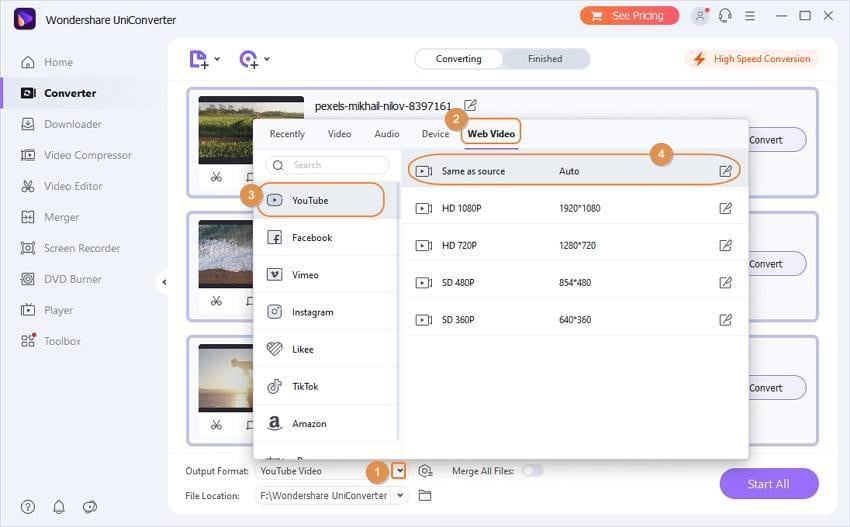
Étape 3 Compression de la taille de vidéo YouTube et personnalisation de la résolution
Afin de compresser la taille de la vidéo YouTube et de personnaliser sa résolution, cliquez sur l'icône de compression sous l'onglet Cible. Une nouvelle fenêtre pop-up s'ouvre, à partir de laquelle vous pouvez modifier la résolution de la vidéo, le débit binaire, ou saisir directement la taille de la vidéo souhaitée. Ou alors, vous pouvez déplacer la barre de progression pour compresser facilement le fichier. Cliquez sur le bouton OK pour confirmer les modifications.

Étape 4 Convertissez et compresser les vidéo YouTube
Une fois toutes les modifications et tous les paramètres terminés, cliquez sur le bouton Convertir pour lancer le processus, ou sur le bouton Démarrer tout en bas à droite pour convertir plusieurs vidéos. Retrouvez vos vidéos converties et compressées dans l'onglet Terminé.
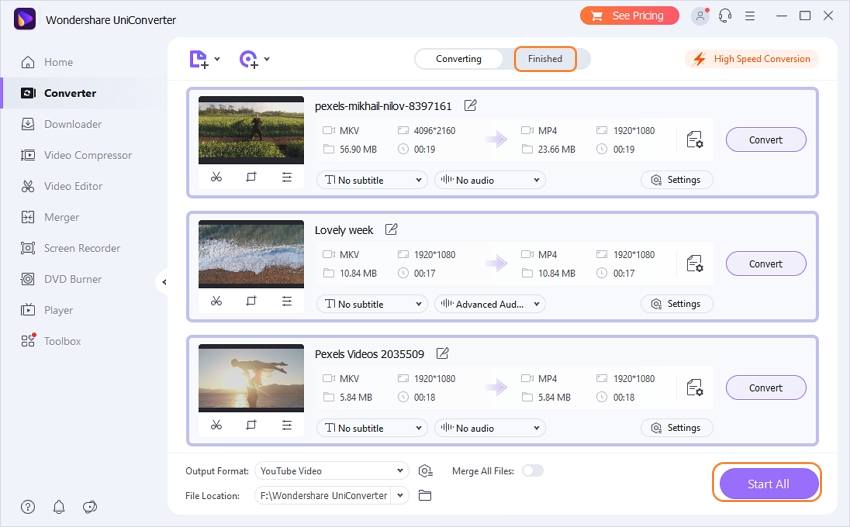
Téléchargement gratuitement Téléchargement gratuitement
Partie 3. Convertissez et compressez gratuitement la taille de vidéo YouTube en ligne
Pour ces personnes qui ne veulent pas télécharger et installer un quelconque programme sur leur PC ou leur Mac, nous proposons toujours une alternative en ligne. Media.io (à l'origine Media.io) est ce que nous recommandons pour convertir les vidéos YouTube en ligne. Vous pouvez terminer tout le processus en 3 étapes simples, en changeant la résolution de YouTube, en convertissant les formats, et en sélectionnant la taille de sortie facilement et rapidement. C'est totalement gratuit et sans filigrane ni publicité, mais il y a une limitation sur la taille des fichiers à télécharger. Vous trouverez ci-dessous les étapes simples pour compresser les vidéos YouTube en ligne en utilisant Media.io (originellement Media.io).
Étape 1 : Ouvrez le site web de Media.io (à l'origine Media.io) en collant le lien : https://www.media.io/video-compressor.html dans votre navigateur, Windows et Mac sont tous les deux disponibles. Et vous aurez une interface ci-dessous. Faites glisser et déposez votre vidéo sur l'interface ou cliquez sur l'icône "+" pour l'importer.

Étape 2 : Après l'importation de votre vidéo, vous pouvez choisir la Résolution, la Taille de sortie et le Format de sortie en cliquant sur la barre déroulante.
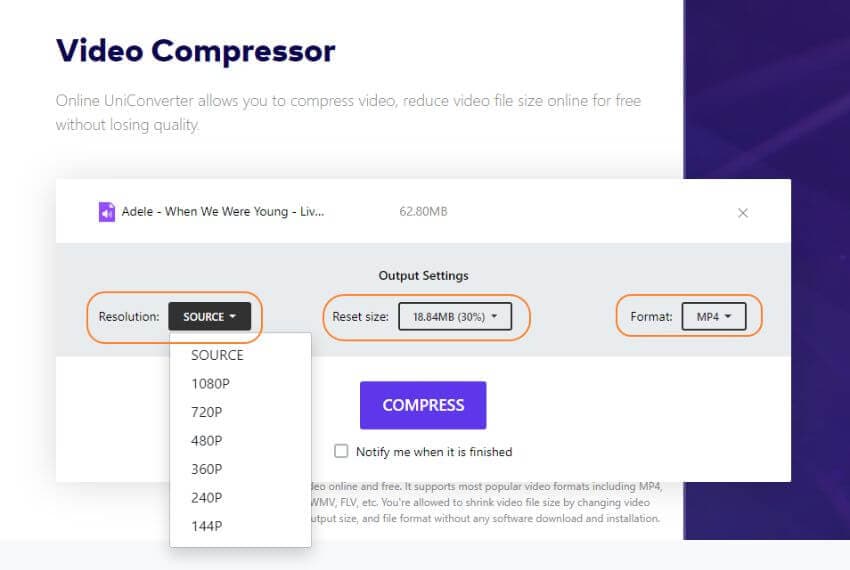
Étape 3 : Cliquez sur l'icône Compression pour commencer à compresser et à convertir vos vidéos YouTube.
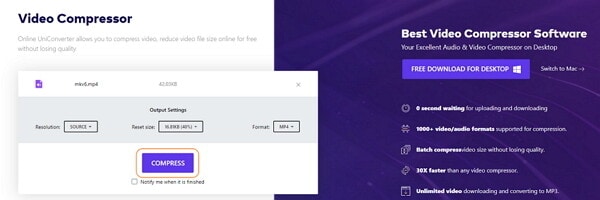
Partie 4. Questions et réponses sur le chargement et le téléchargement de vidéos sur YouTube
Les questions et réponses suivantes vous aideront à connaître les interrogations liées au chargement et au téléchargement de vidéos sur YouTube, telles que la limite de taille de vidéo sur YouTube, le meilleur format de vidéo sur YouTube, le téléchargement de vidéo sur YouTube, et plus encore.
1. Quelle longueur peut avoir une vidéo YouTube ?
Youtube autorise par défaut le téléchargement de vidéos d'une durée maximales de 15 minutes. Les utilisateurs ayant un long accès au streaming en direct sont autorisés à télécharger des vidéos de longue durée et pour les autres, la vérification du compte Google est nécessaire pour télécharger des vidéos de plus de 15 minutes. La vidéo la plus longue sur YouTube peut atteindre 128 Go ou 12 heures selon le plus petit des deux.
2. Quels sont les formats vidéo pris en charge par YouTube ?
YouTube prend en charge les formats vidéo les plus courants pour le téléchargement, mais tous les formats de vidéo ne sont pas disponibles. Voici la liste des formats recommandés par YouTube :MOV, MPEG4, MP4, AVI, WMV, MPEGPS, FLV, 3GPP, WebM, DNxHR, ProRes, CineForm, (h265).
Pour les vidéos dans n'importe quel autre format, vous devez convertir le fichier dans l'un des formats énumérés ci-dessus, Wondershare UniConverter peut vous aider à le faire.
3. Comment télécharger facilement une vidéo YouTube ?
YouTube ne permet pas de télécharger directement les vidéos sur votre PC ou sur un appareil mais il existe un nombre de logiciels professionnels pour cela. Wondershare UniConverter peut non seulement vous aider à convertir et compresser des vidéos YouTube, mais aussi à télécharger des vidéos de YouTube en un seul clic. En utilisant ce logiciel vous pouvez facilement et rapidement télécharger les vidéos sur YouTubes souhaitées en haute qualité sur votre PC. Si nécessaire, la version MP3 du fichier peut également être téléchargée en quelques étapes simples. Pour connaître le processus de téléchargement des vidéos YouTube en utilisant Wondershare UniConverter, il suffit de passer à Comment télécharger des vidéos YouTube en ligne>> et connaître plus de détails.
Wondershare UniConverter vous aide à convertir les formats vidéo pour YouTube, à compresser la taille des vidéos sur YouTube, à changer la résolution des vidéos sur YouTube, à recadrer ou à couper les vidéos sur YouTube et à télécharger les vidéos sur YouTube en un seul clic. Téléchargez et utilisez gratuitement cet outil vidéo YouTube tout-en-un.
 Convertir des fichiers vidéo/audio en n’importe quel format, y compris MP4/MP3/WAV, etc.
Convertir des fichiers vidéo/audio en n’importe quel format, y compris MP4/MP3/WAV, etc.



Pierre Dubois
staff Editor